南阳师范学院认证使用手册
师范认证步骤

师范认证步骤以下是师范认证的步骤:一、基本步骤1. 了解认证标准- 师范认证有不同的级别,像二级认证和三级认证等。
首先得搞清楚你要进行的是哪个级别的认证。
这就好比我们要参加一场比赛,得先知道比赛规则一样。
把厚得像词典一样的认证标准文档拿出来,仔细阅读,尤其是那些关于师范专业人才培养目标、课程设置、师资队伍建设等方面的要求,这些可都是基础要求哦,就像盖房子打地基似的。
- 我第一次做的时候,差点就忽略了其中关于课程体系中实践教学部分的一些具体比例要求,到后面审核的时候才发现不对,所以大家一定要逐字逐句地看清楚。
2. 准备材料- 材料可不少啊。
- 教学大纲方面:要整理每个课程的教学大纲,确保大纲里面包含教学目标(这可是航向标啊,让学生知道学啥、老师知道教啥)、教学内容(就像做菜的材料一样,得选对选全)、教学方法(是炒啊还是炖啊,得选个合适的方法教学生知识)等。
比如我之前做英语教学大纲的时候,在教学方法那里开始只写了传统的讲授法,后来发现不符合现代教学需求,又加上了小组讨论、情境模拟等方法。
- 师资队伍材料:包括教师的学历学位证书、教师资格证书、教学成果(比如获奖情况、论文发表等)。
这里一定要注意把每个老师的材料按照类别整理好,像我之前就弄混过一个老师的学位证和学历证扫描件的顺序,还好及时发现重新整理了。
- 学生的成绩和实习情况材料:学生的期末成绩、考试试卷要留存好,学生实习的相关报告、实习单位的评价等也是重要组成部分。
特别是试卷分析,不能只简单写个对错数量,得深入分析学生对知识的掌握情况,是概念没理解呢,还是计算技能不行。
3. 自我评估- 按照认证标准,一条一条地检查自己学校或者专业的情况。
这步骤就像是自己先照镜子,看看脸上有没有脏东西一样。
组织校内的专家或者老师,甚至可以请一些退休的老教师来一起评估。
他们经验丰富啊,可能会发现我们忽略的一些问题。
我记得有次在做课程设置的评估时,一位老教师就指出我们有两门课程内容有部分重复,这要是不及时修改,肯定不符合认证要求。
南阳师范学院认证使用手册
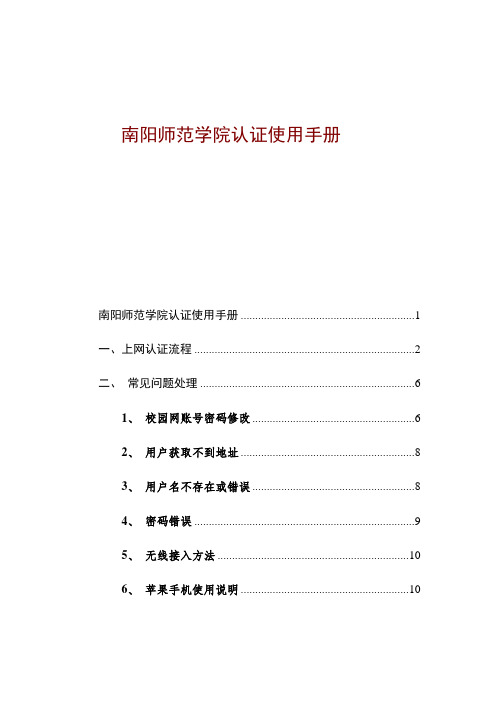
南阳师范学院认证使用手册南阳师范学院认证使用手册 (1)一、上网认证流程 (2)二、常见问题处理 (6)1、校园网账号密码修改 (6)2、用户获取不到地址 (8)3、用户名不存在或错误 (8)4、密码错误 (9)5、无线接入方法 (10)6、苹果手机使用说明 (10)一、上网认证流程1.网线连接到电脑后,在确保电脑自动获取IP地址的情况下,打开任意网页,自动跳转到认证软件下载页面,一定要使用IE浏览器,下载客户端,如果下载不了,卸载掉迅雷下载,然后再进行下载。
如下图:2.点击超链接,自动下载INODE客户端。
下载好后双击进行安装,安装好需要重启计算机。
3.重启后,双击打开INODE客户端,进入认证界面。
4.点击“portal预设连接”,然后输入用户名密码,用户名为一卡通账号,初始密码为123456;点击“连接”。
5.然后会自动进行portal认证,认证通过即可访问校内网。
6.如果需要访问互联网资源,在保持该INODE客户端在线的情况下,打开网页访问任意互联网网址,会自动弹出如下界面:7.输入用户名和密码,并点击登录,账号密码正确的情况下,会弹出如下:8.此时可以访问互联网资源。
二、常见问题处理1、校园网账号密码修改1.1、INODE客户端认证成功后,选中“portal预设连接”,点击“操作”,1.2、在弹出的对话框中点击“在线修改密码”,在弹出的对话框中输入原密码与新密码,点击“确定”修改密码成功。
密码修改成功的提示:2、用户获取不到地址iNode认证时提示“网络连接中断,可能是您的网卡被禁用或者网络电缆没有插好”问题的解决办法:请检查以下事项:1.网线是否插好。
2.网卡是否设置为自动获取IP地址。
3、用户名不存在或错误iNode认证时提示用户名不存在,请联系管理员。
4、密码错误iNode认证时提示密码错误,请联系管理员,重置密码。
5、无线接入方法iNode客户端限制了无线路由器的使用,无法使用路由器的路由功能,只能将路由器当作使用无线交换机。
腾讯课堂教师操作手册

腾讯课堂教师操作手册(2020年2月25日)建议教师下载腾讯课堂电脑客户端进行授课(支持win7及以上系统/ mac OS X 10.11及以上系统)。
如连接耳机和麦克风,上课体验更佳。
客户端下载地址:注:认证资料界面中,“学校名称”栏请填写“中国农业科学院研究生院”,“您教的科目”栏请填写在我院所授课程名称,“您的姓名”栏请填写真实姓名,以便学生顺利进入课堂并在后期查看回放复习。
注:课程设置界面中,“课程名称”请填写您在我院所授课程名称,授课内容可填写本次课程主要内容,“生成回放”建议选择“是”(默认为“否”)。
注:点击“邀请学生听课”后,请点击“复制链接”图案,再将链接发到课程QQ群,或发给培养处老师转发选课学生。
Win端有分享屏幕、PPT、播放视频、摄像头四种教学模式;Mac端只有分享屏幕、摄像头两种教学模式,可通过分享屏幕的模式播放PPT和视频。
从界面左上角功能区选择不同教学模式。
(一)分享屏幕授课(二)PPT授课(三)播放视频授课注:一个视频播放结束后,才可选择播放另一个视频。
可通过拖动进度条到最后来提前结束视频播放。
(四)摄像头授课注:从分享屏幕、PPT、播放视频、摄像头四种教学模式选择其中一个开始讲课后,才会在画面下方会出现工具栏(以下图片依次是四种教学模式的工具栏)。
点击最右边的,表示结束当前的教学模式。
常见问题Q :老师进课堂后听不见学生声音?A :进入课堂后,默认学生不能发言。
老师先从分享屏幕、PPT 、播放视频、摄像头四种教学模式选择其中一个开始讲课,在画面下方会出现工具栏(以下图片依次是四种教学模式的工具栏),点击其中的“举手”,学生才可发起举手。
学生举手后,界面右上角会出现举手的学生姓名,点击同意某个学生发言,学生才可发言。
此时老师和其他学生都能听见该学生的声音。
平台允许最多6位学生同时举手,同时发言。
Q:学生人数有限制吗?A:每个直播教室最多可容纳10万人。
Q:是否支持连接手写板上课?A:手写板连接电脑后,手写笔可替代鼠标的作用。
师范专业认证 学生应知道的
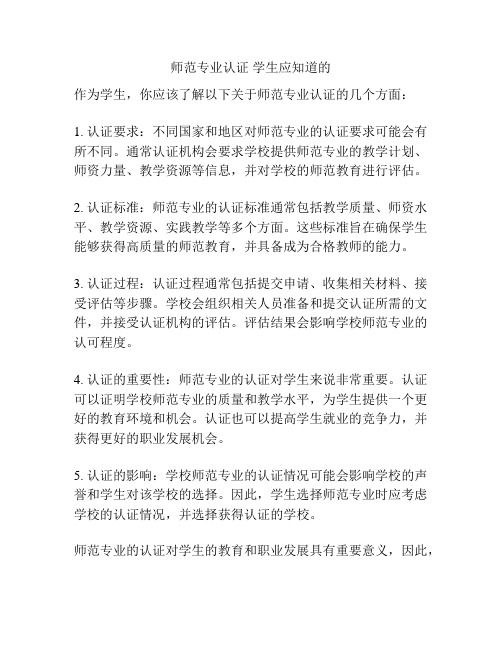
师范专业认证学生应知道的
作为学生,你应该了解以下关于师范专业认证的几个方面:
1. 认证要求:不同国家和地区对师范专业的认证要求可能会有所不同。
通常认证机构会要求学校提供师范专业的教学计划、师资力量、教学资源等信息,并对学校的师范教育进行评估。
2. 认证标准:师范专业的认证标准通常包括教学质量、师资水平、教学资源、实践教学等多个方面。
这些标准旨在确保学生能够获得高质量的师范教育,并具备成为合格教师的能力。
3. 认证过程:认证过程通常包括提交申请、收集相关材料、接受评估等步骤。
学校会组织相关人员准备和提交认证所需的文件,并接受认证机构的评估。
评估结果会影响学校师范专业的认可程度。
4. 认证的重要性:师范专业的认证对学生来说非常重要。
认证可以证明学校师范专业的质量和教学水平,为学生提供一个更好的教育环境和机会。
认证也可以提高学生就业的竞争力,并获得更好的职业发展机会。
5. 认证的影响:学校师范专业的认证情况可能会影响学校的声誉和学生对该学校的选择。
因此,学生选择师范专业时应考虑学校的认证情况,并选择获得认证的学校。
师范专业的认证对学生的教育和职业发展具有重要意义,因此,
学生应关注师范专业的认证情况,并选择获得认证的学校和专业。
普通高等学校师范类专业认证工作指南试行
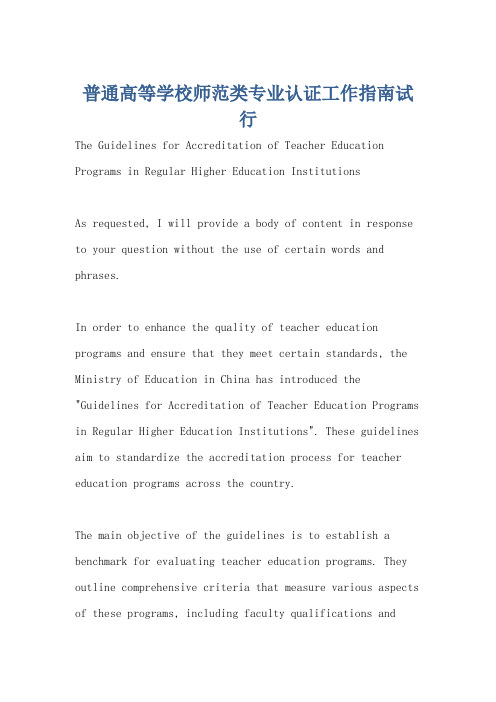
普通高等学校师范类专业认证工作指南试行The Guidelines for Accreditation of Teacher Education Programs in Regular Higher Education InstitutionsAs requested, I will provide a body of content in response to your question without the use of certain words and phrases.In order to enhance the quality of teacher education programs and ensure that they meet certain standards, the Ministry of Education in China has introduced the "Guidelines for Accreditation of Teacher Education Programs in Regular Higher Education Institutions". These guidelines aim to standardize the accreditation process for teacher education programs across the country.The main objective of the guidelines is to establish a benchmark for evaluating teacher education programs. They outline comprehensive criteria that measure various aspects of these programs, including faculty qualifications andexpertise, curriculum design, teaching methods, assessment practices, resources and facilities, research activities, and continuous improvement strategies.Teacher education programs seeking accreditation underthese guidelines must undergo a rigorous evaluation process. This involves submitting detailed documentation regarding program structure, course syllabi, faculty credentials, and other relevant information. Additionally, on-site visitsare conducted by a team of experts who carefully examineall aspects of the program's implementation.Based on this evaluation process, institutions offering teacher education programs are categorized into different levels: A-level (exemplary), B-level (proficient), and C-level (basic). Those that fail to meet minimum standardsare considered non-accredited or need improvements. The publication of these categories aims to providetransparency and enable prospective students and employersto make informed decisions when choosing teacher education programs.Furthermore, the guidelines emphasize quality assurance mechanisms within teacher education institutions. They encourage continuous professional development opportunities for faculty members, collaboration with partner schools and communities for practical training experiences, and engagement in research activities related to improving educational practices.In conclusion, the "Guidelines for Accreditation of Teacher Education Programs in Regular Higher Education Institutions" serve as an important framework for assessing the quality and standardization of teacher education programs in China's regular higher education institutions. By providing clear criteria and evaluation procedures, these guidelines contribute to the improvement and accountability of teacher education, ultimately benefiting future educators and the students they will teach.「普通高等学校师范类专业认证工作指南试行」按照您的要求,我将回答您的问题,并在不使用特定词语和短语的同时提供内容。
全国教师信息系统教师个人账号操作手册
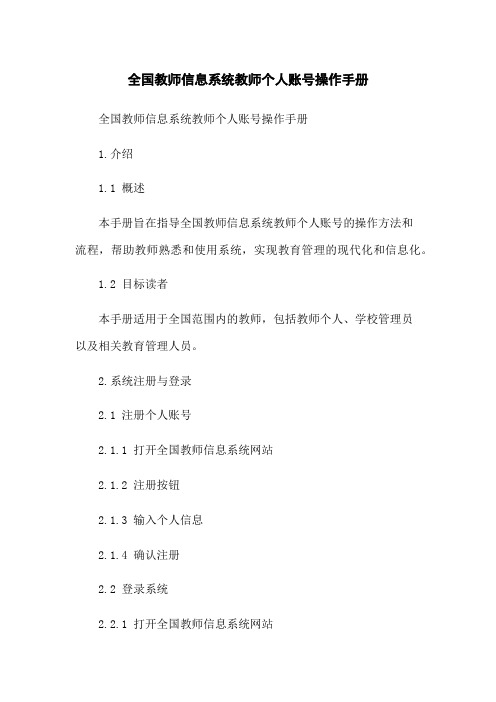
全国教师信息系统教师个人账号操作手册全国教师信息系统教师个人账号操作手册1.介绍1.1 概述本手册旨在指导全国教师信息系统教师个人账号的操作方法和流程,帮助教师熟悉和使用系统,实现教育管理的现代化和信息化。
1.2 目标读者本手册适用于全国范围内的教师,包括教师个人、学校管理员以及相关教育管理人员。
2.系统注册与登录2.1 注册个人账号2.1.1 打开全国教师信息系统网站2.1.2 注册按钮2.1.3 输入个人信息2.1.4 确认注册2.2 登录系统2.2.1 打开全国教师信息系统网站2.2.2 输入个人账号和密码2.2.3 确认登录3.个人信息管理3.1 修改个人信息3.1.1 登录系统3.1.2 个人信息管理3.1.3 编辑个人信息3.1.4 确认修改3.2 修改密码3.2.1 登录系统3.2.2 修改密码3.2.3 输入原密码和新密码3.2.4 确认修改4.教师资格认证4.1 申请资格认证4.1.1 登录系统4.1.2 资格认证4.1.3 填写相关信息4.1.4 提交申请4.2 查询认证进度4.2.1 登录系统4.2.2 认证进度4.2.3 查看认证状态4.2.4 如有问题,联系系统客服5.教师培训管理5.1 培训资料查看5.1.1 登录系统5.1.2 培训管理5.1.3 浏览培训资料5.2 培训申请5.2.1 登录系统5.2.2 培训管理5.2.3 选择培训项目5.2.4 填写申请表6.数据统计与分析6.1 查询个人数据6.1.1 登录系统6.1.2 数据统计与分析6.1.3 选择查询日期6.1.4 查看个人数据6.2 分析数据趋势6.2.1 登录系统6.2.2 数据统计与分析6.2.3 选择分析指标6.2.4 数据报告7.问题反馈与咨询7.1 反馈系统问题7.1.1 登录系统7.1.2 问题反馈7.1.3 填写反馈内容7.2 咨询相关问题7.2.1 登录系统7.2.2 在线咨询7.2.3 提问问题7.2.4 等待客服回答附件:无法律名词及注释:1.教师资格认证:指教师在全国教师信息系统中进行的专业资格认证,用于确认教师是否符合教育部门规定的教师资格要求。
师范类专业认证流程

师范类专业认证流程一、认证前准备1.了解师范类专业认证的基本信息,包括认证标准、认证流程、认证时间等。
2.查看自己所在学校是否已经通过师范类专业认证,如果已经通过,则可以跳过此步骤。
3.确定申请师范类专业认证的时间和地点,并向相关部门咨询申请材料的具体要求。
二、提交申请材料1.填写并提交申请表格,包括个人基本信息、教育背景、工作经历等。
2.提交学历证书和职称证书复印件,并加盖学校或单位公章。
3.提交教学成果材料,包括教案、课件、教学视频等。
4.提交科研成果材料,包括论文发表情况、科研项目情况等。
5.提交师德师风评价材料,包括同事评价、领导评价等。
6.其他需要提供的材料,如获奖证书复印件等。
三、现场审核1.现场审核由专家组成员进行,主要对申请人提交的材料进行审核和评估。
2.现场审核时需要注意以下几点:(1)对申请人所提供的材料进行认真审查,确保其真实性和合法性。
(2)对申请人的教学水平、科研能力、师德师风等方面进行评估。
(3)与申请人进行面谈,了解其教学和科研情况,并考察其综合素质和业务能力。
四、评审结果公示1.专家组根据申请人提交的材料和现场审核情况,对其进行评估并给出评审结果。
2.评审结果分为通过、不通过和待定三种情况,其中待定状态需要进一步完善材料或修改教学方案等。
3.评审结果公示时间一般为1-2个月,具体时间视认证机构而定。
五、颁发证书1.通过师范类专业认证的申请人将获得师范类专业认证证书,并被授予相应职称或岗位资格。
2.未通过师范类专业认证的申请人可以重新提交材料进行认证,也可以选择其他适合自己的职业发展方向。
学生用户认证的三个用户使用指南
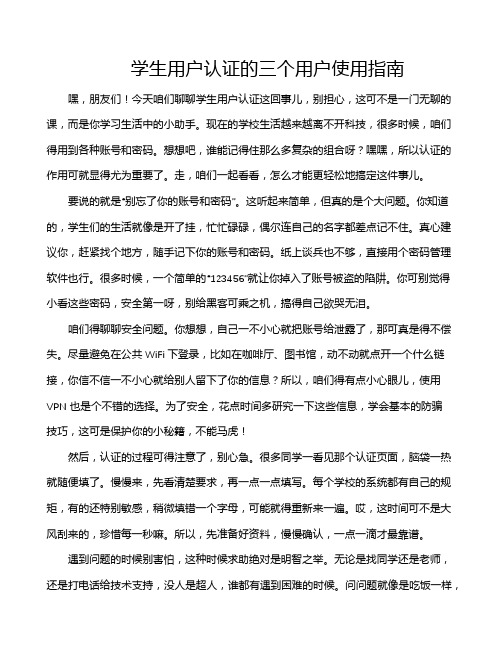
学生用户认证的三个用户使用指南嘿,朋友们!今天咱们聊聊学生用户认证这回事儿,别担心,这可不是一门无聊的课,而是你学习生活中的小助手。
现在的学校生活越来越离不开科技,很多时候,咱们得用到各种账号和密码。
想想吧,谁能记得住那么多复杂的组合呀?嘿嘿,所以认证的作用可就显得尤为重要了。
走,咱们一起看看,怎么才能更轻松地搞定这件事儿。
要说的就是“别忘了你的账号和密码”。
这听起来简单,但真的是个大问题。
你知道的,学生们的生活就像是开了挂,忙忙碌碌,偶尔连自己的名字都差点记不住。
真心建议你,赶紧找个地方,随手记下你的账号和密码。
纸上谈兵也不够,直接用个密码管理软件也行。
很多时候,一个简单的“123456”就让你掉入了账号被盗的陷阱。
你可别觉得小看这些密码,安全第一呀,别给黑客可乘之机,搞得自己欲哭无泪。
咱们得聊聊安全问题。
你想想,自己一不小心就把账号给泄露了,那可真是得不偿失。
尽量避免在公共WiFi下登录,比如在咖啡厅、图书馆,动不动就点开一个什么链接,你信不信一不小心就给别人留下了你的信息?所以,咱们得有点小心眼儿,使用VPN 也是个不错的选择。
为了安全,花点时间多研究一下这些信息,学会基本的防骗技巧,这可是保护你的小秘籍,不能马虎!然后,认证的过程可得注意了,别心急。
很多同学一看见那个认证页面,脑袋一热就随便填了。
慢慢来,先看清楚要求,再一点一点填写。
每个学校的系统都有自己的规矩,有的还特别敏感,稍微填错一个字母,可能就得重新来一遍。
哎,这时间可不是大风刮来的,珍惜每一秒嘛。
所以,先准备好资料,慢慢确认,一点一滴才最靠谱。
遇到问题的时候别害怕,这种时候求助绝对是明智之举。
无论是找同学还是老师,还是打电话给技术支持,没人是超人,谁都有遇到困难的时候。
问问题就像是吃饭一样,没啥丢人的。
你问了,别人能帮你解决,自己也能省心,何乐而不为呢?那些烦人的小问题,其实都能在几分钟内搞定,轻松解决,真是“心里有底”,就不会觉得紧张了。
学生用户上网认证使用说明
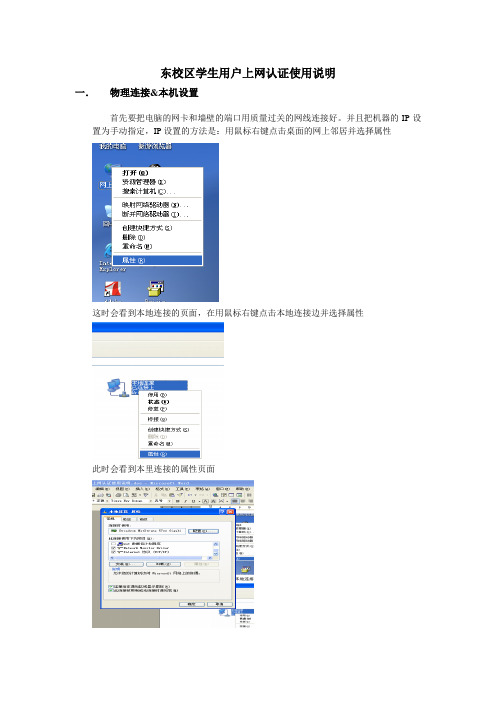
东校区学生用户上网认证使用说明
一.物理连接&本机设置
首先要把电脑的网卡和墙壁的端口用质量过关的网线连接好。
并且把机器的IP设置为手动指定,IP设置的方法是:用鼠标右键点击桌面的网上邻居并选择属性
这时会看到本地连接的页面,在用鼠标右键点击本地连接边并选择属性
此时会看到本里连接的属性页面
双击其中的Internet协议(TCP/IP)
并且输入分配的IP地址等项,点击确定确认。
二.客户端下载安装
(1)进入网络自助服务页面直接下载东校区认证客户端。
(/)(2)双击下载后的客户端进行安装,一般默认安装即可,安装后会在桌面看到认证客户端的图标。
双击运行它。
在用户名与密码栏内输入您在网络中心申请号的帐号和密码,
经过以上设定后点击连接即可连接上网。
第一次连接上网以后到学生用户自助服务系统网站更改密码,网址:/
如果因为没有修改密码而造成的任何损失,后果自负。
如果系统有最新改动请到自助服务网站进行查询。
学生用户认证的三个用户使用指南
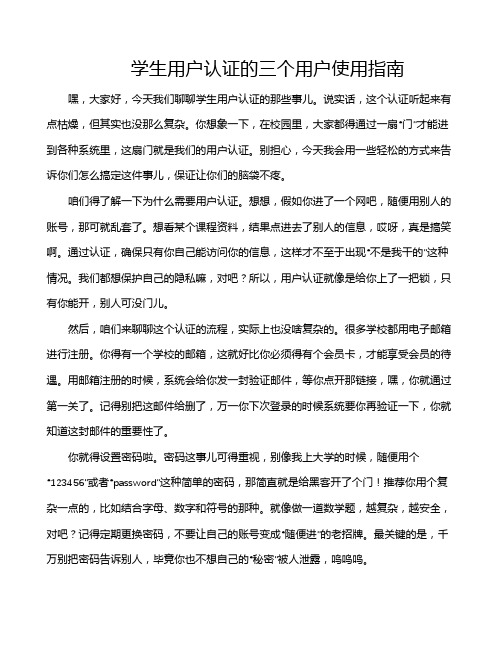
学生用户认证的三个用户使用指南嘿,大家好,今天我们聊聊学生用户认证的那些事儿。
说实话,这个认证听起来有点枯燥,但其实也没那么复杂。
你想象一下,在校园里,大家都得通过一扇“门”才能进到各种系统里,这扇门就是我们的用户认证。
别担心,今天我会用一些轻松的方式来告诉你们怎么搞定这件事儿,保证让你们的脑袋不疼。
咱们得了解一下为什么需要用户认证。
想想,假如你进了一个网吧,随便用别人的账号,那可就乱套了。
想看某个课程资料,结果点进去了别人的信息,哎呀,真是搞笑啊。
通过认证,确保只有你自己能访问你的信息,这样才不至于出现“不是我干的”这种情况。
我们都想保护自己的隐私嘛,对吧?所以,用户认证就像是给你上了一把锁,只有你能开,别人可没门儿。
然后,咱们来聊聊这个认证的流程,实际上也没啥复杂的。
很多学校都用电子邮箱进行注册。
你得有一个学校的邮箱,这就好比你必须得有个会员卡,才能享受会员的待遇。
用邮箱注册的时候,系统会给你发一封验证邮件,等你点开那链接,嘿,你就通过第一关了。
记得别把这邮件给删了,万一你下次登录的时候系统要你再验证一下,你就知道这封邮件的重要性了。
你就得设置密码啦。
密码这事儿可得重视,别像我上大学的时候,随便用个“123456”或者“password”这种简单的密码,那简直就是给黑客开了个门!推荐你用个复杂一点的,比如结合字母、数字和符号的那种。
就像做一道数学题,越复杂,越安全,对吧?记得定期更换密码,不要让自己的账号变成“随便进”的老招牌。
最关键的是,千万别把密码告诉别人,毕竟你也不想自己的“秘密”被人泄露,呜呜呜。
说到这里,很多小伙伴可能会问,万一我忘了密码怎么办?别着急,现在的系统都有找回密码的功能。
你只需回答几个问题,或者用注册邮箱接收验证码,轻轻松松就能重设密码。
那感觉就像找回了丢失的宝藏,心里那个爽啊!但是呢,要注意,不要把找回密码的过程搞得复杂。
简简单单,方便快捷,才能省事儿。
咱们得聊聊用户认证的安全性。
认证客户端日常使用说明-河北师范大学
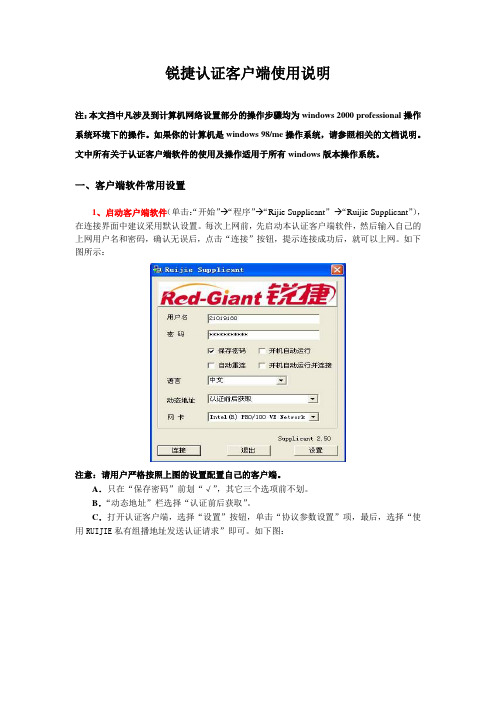
锐捷认证客户端使用说明注:本文挡中凡涉及到计算机网络设置部分的操作步骤均为windows 2000 professional操作系统环境下的操作。
如果你的计算机是windows 98/me操作系统,请参照相关的文档说明。
文中所有关于认证客户端软件的使用及操作适用于所有windows版本操作系统。
一、客户端软件常用设置1、启动客户端软件(单击:“开始”→“程序”→“Rijie Supplicant”→“Ruijie Supplicant”),在连接界面中建议采用默认设置。
每次上网前,先启动本认证客户端软件,然后输入自己的上网用户名和密码,确认无误后,点击“连接”按钮,提示连接成功后,就可以上网。
如下图所示:注意:请用户严格按照上图的设置配置自己的客户端。
A.只在“保存密码”前划“√”,其它三个选项前不划。
B.“动态地址”栏选择“认证前后获取”。
C.打开认证客户端,选择“设置”按钮,单击“协议参数设置”项,最后,选择“使用RUIJIE私有组播地址发送认证请求”即可。
如下图:2、网卡设置:用鼠标右键单击“本地连接”(系统使用一个网卡时的默认名称,如果安装有多个网卡或网卡名称被修改后造成名称不一致的,请使用你上网使用的网卡名称)。
在下拉菜单中选择“属性”项,在“此连接使用下列选定的组件”栏中,选择“internet 协议(TCP/IP)”,单击“属性”按钮,在弹出对话框中,查看自己的设置,IP地址与DNS均为自动获取。
对于Winxp系统,在使用认证客户端软件时,请在桌面上用鼠标右键单击“网络邻居”,在下拉菜单中选择“属性”项,然后用鼠标右键单击“本地连接”(系统使用一个网卡时的默认名称,如果安装有多个网卡或网卡名称被修改后造成名称不一致的,请使用你上网使用的网卡名称),在下拉菜单中选择“属性”项,XP系统需要在在本地连接属性窗口中用鼠标左键单击“身份验证”,在该对话框中,禁止使用IEEE 802.1x的网络访问控制,如下图所示:对于Winxp系统,点击上图的“高级”,在防火墙设置中点击“设置”,出现如下窗口。
学生认证客户端使用说明
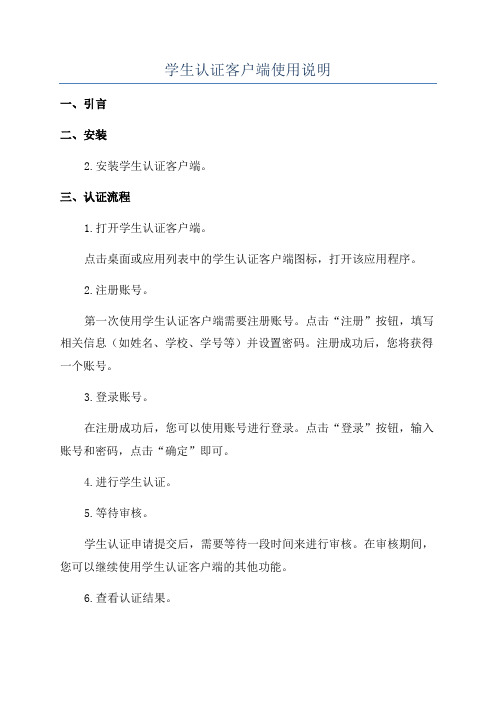
学生认证客户端使用说明一、引言二、安装2.安装学生认证客户端。
三、认证流程1.打开学生认证客户端。
点击桌面或应用列表中的学生认证客户端图标,打开该应用程序。
2.注册账号。
第一次使用学生认证客户端需要注册账号。
点击“注册”按钮,填写相关信息(如姓名、学校、学号等)并设置密码。
注册成功后,您将获得一个账号。
3.登录账号。
在注册成功后,您可以使用账号进行登录。
点击“登录”按钮,输入账号和密码,点击“确定”即可。
4.进行学生认证。
5.等待审核。
学生认证申请提交后,需要等待一段时间来进行审核。
在审核期间,您可以继续使用学生认证客户端的其他功能。
6.查看认证结果。
审核结果将会以消息或邮件的形式通知您,您也可以在学生认证客户端中查看认证结果。
在认证结果页面中,您可以查看自己的认证状态以及相关信息。
四、使用注意事项1.保护个人隐私。
在填写个人信息时,请谨慎选择填写的内容。
不要在学生认证客户端中输入银行账号、密码等敏感个人信息。
2.提供准确信息。
在填写学生认证申请时,请务必提供真实、准确的信息。
如果信息不准确或虚假,可能会导致认证失败或其他不良后果。
3.遵守相关规定。
在使用学生认证客户端时,应遵守相关法律法规以及学校的规定。
不要使用该客户端进行非法活动或违反规定的行为。
4.及时更新客户端。
由于学生认证客户端可能会有新的功能或修复已知问题的更新版本,建议您及时更新客户端,以获得更好的使用体验。
五、结语本文对学生认证客户端的安装和使用进行了详细介绍,并强调了使用注意事项。
使用该客户端可以方便学生进行学生认证,也希望用户能够通过良好的使用习惯和遵守相关规定,确保使用的安全与准确性。
河南大学校园网客户端使用说明

认证客户端安装使用说明D-LINK友讯网络2007-071使用技巧1.1 日常使用错误●请参见第4节说明;1.2 设置●帐号中的“认证服务器IP”、“认证服务”您不必输入或者刷新。
上述内容如为空,在认证过程中,客户端将自动获取。
●您可以使用“客户端设置”功能,来方便您的日常使用。
请详细查看说明,该章节说明对您的日常使用非常有帮助;●如果您的系统存在多网卡,请勿必选择正确的网卡进行认证。
●网卡的MAC地址和IP地址,以“帐号状态”窗口中“网卡信息”页面显示的信息为准。
1.3 操作(图一)●上线在未通过认证状态下,点击【上线】按钮,客户端既开始认证。
●下线在认证通过状态下,点击【下线】按钮,客户端既可下线。
●取消认证如客户端正在认证中,点击【取消】按钮,客户端既可取消本次认证操作。
●您也可以点击【更多功能】按钮,让客户端显示扩展工具条(见图二)。
并点击【上线】按钮来开始认证。
注意:使用认证功能前,您必须建立您的帐号。
1.4 如何使用客户端其他功能您可点击【更多功能】按钮,让客户端显示扩展工具条(见图二)。
扩展工具条中,您可以使用更多的功能。
●客户端设置这里您能设置客户端是否保存认证返回消息和即时消息。
设置客户端使用流量提醒、使用时长提醒。
设置客户端是否开机启动。
●历史消息这里,您能查看客户端为您保存的认证返回消息、即时消息。
●自助服务点击该按钮,客户端将为您打开自助服务页面。
●搜索服务器对于二次认证的用户,该功能是辅助的。
如您的服务或服务器IP为空,在认证时,客户端将自动获取上述信息。
您也可以通过该功能手动更新您的服务器IP和服务;(图二)2功能说明2.1 帐号设置提示:●免费帐号免费帐号是一个特殊的帐号,您可以使用该帐号认证。
但,该帐号认证通过后,只能访问被管理系统指定的“自助服务”地址,其他的地址将不能访问。
注意:●如果您的网卡的网线处于断开状态,该网卡将不会出现在网卡选择列表中。
●PPPOE ,VPN类的虚拟网卡将不会出现在网卡选择列表中。
师范类专业认证工作指南 (试行)

师范类专业认证工作指南 (试行)师范类专业的认证工作是非常重要的,它可以确保教师的专业素养和教育能力达到标准。
为了更好地指导师范类专业的认证工作,制定了师范类专业认证工作指南。
首先,指南明确了认证的目标和原则。
认证的目标是评估教师应具备的专业知识、技能和态度,以及教学能力和师德师风等方面的要求。
认证的原则包括公正、客观、科学、规范和灵活等,确保认证工作的公正性和有效性。
其次,指南明确了认证的程序和要求。
认证的程序主要包括申请、审核、考核和评估等环节。
申请环节要求教师提交相关材料,包括学历证书、教育教学经历、研究成果等。
审核环节对申请材料进行初步审查,确保材料的真实性和完整性。
考核环节是对教师进行教学能力和师德师风等方面的考察,可以包括面试、教学观摩、教案设计等。
评估环节是对认证结果进行综合评价,包括评审和评估委员会的评定。
指南还明确了认证的标准和评价指标。
认证的标准是根据教育部相关文件和国家教师资格考试的要求制定的,包括学科知识储备、教学设计和组织能力、教学效果和评价能力、师德师风等方面的要求。
评价指标是对标准的具体细化和量化,用于评估教师在各个方面的表现。
最后,指南明确了认证的管理和监督机制。
认证工作由教育行政部门负责组织和管理,设立认证中心和专家委员会。
认证中心负责具体的工作安排和执行,专家委员会负责对认证结果进行评审和确认。
同时,监督机制包括对认证工作的监督和评估,以及对认证结果的复核和申诉等。
师范类专业认证工作指南的出台,将有助于规范和提升师范类专业的教育质量和教师素质,促进教育事业的发展和进步。
希望各相关部门和教育机构能够认真贯彻执行,确保认证工作的有效性和公正性。
校园网认证客户端相关使用说明

校园网客户端认证系统10月初已经升级上线。您和您的同学或老师在使用校园网认证过程中,如果出现问题,请参看校园网认证网页右下角“教师上网使用说明”或“学生上网使用说明”。上网使用说明文件中详细介绍了Байду номын сангаас种上网终端认证客户端的使用说明,包括:windows系统客户端使用说明,安卓、苹果和wP8系统的手机客户端安装说明,自助服务的使用说明,以及圈存机网络缴费的使用步骤。文件中还详细总结了现阶段出现的各类客户端故障的解决方法。如果你在宿舍或办公室使用小型无线或有线路由器,文件中也讲解了简单的路由器设置过程。请及时下载备份一份,在遇到网络问题时,参看文件及时解决自己的上网认证问题。
统一身份认证系统用户使用手册
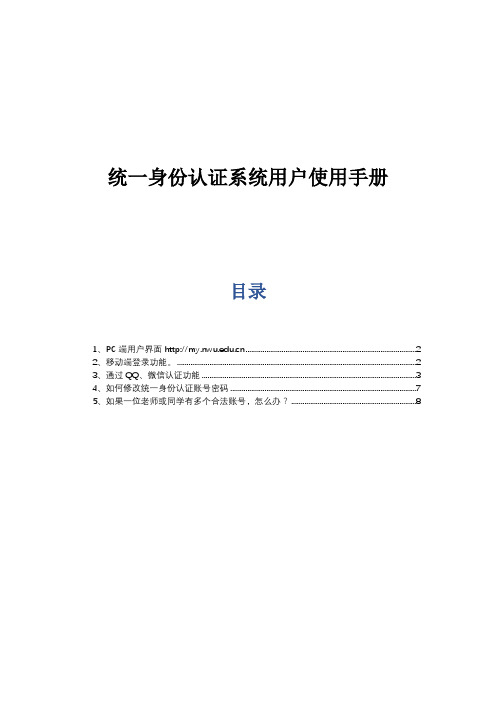
统一身份认证系统用户使用手册目录1、PC端用户界面 (2)2、移动端登录功能。
(2)3、通过QQ、微信认证功能 (3)4、如何修改统一身份认证账号密码 (7)5、如果一位老师或同学有多个合法账号,怎么办? (8)1、PC端用户界面统一身份认证登录界面2、移动端登录功能。
使用HTML5技术,使得移动端登录界面可自适应屏幕大小。
3、通过、微信认证功能认证平台提供、微信联合认证功能,即或微信用户经与统一身份认证账号捆绑后,只要用户计算机已经登录了捆绑的或通过手机微信二维码扫描,即可自动完成学校数字校园的统一身份认证功能。
登录新版统一身份认证系统后,点击“账号绑定”按钮。
出现下面的界面:(1)与统一身份认证账号绑定点击“腾信”同行的“绑定账号”按钮,用手机版扫描二维码或者点击头像即可授权与统一身份认证绑定。
(2)微信与统一身份认证账号绑定(功能即将上线)。
与与统一身份认证账号类似。
3、首次登录需要完善个人信息首次登录新平台时,需要捆绑电子邮箱、个人手机号码信息,以便于师生用户在忘记密码的时候,通过回答电子邮箱或手机验证码方式重置密码。
(1)绑定邮箱:点击与邮箱输入文本框同一行的绑定按钮在弹出的“邮箱绑定”对话框中输入您的邮箱,并点击获取验证码打开您的邮箱,把系统给您发送的6位数字验证码输入到界面的“验证码”后面的文本框,然后点击绑定。
弹出以下页面则表明邮箱绑定成功。
(2)绑定手机点击与“手机号”同一行的“绑定”按钮。
在弹出的“手机绑定”对话框中,填写您的手机号,并点击“获取验证码”按钮。
在您的手机收到验证码后,在“验证码”后面的文本框输入。
然后点击“绑定”按钮。
弹出以下页面则表明手机邦洞成功。
邮箱和手机绑定成功后,页面显示如下:点击“保存”按钮,完成手机和邮箱绑定功能。
4、如何修改统一身份认证账号密码点击界面左侧的“修改密码”按钮,出现以下界面:5、如果一位老师或同学有多个合法账号,怎么办?学校存在一位老师或同学可能有多个合法账号的情况,例如,本校教工在职攻读本校博士学位,则同时会拥有一个教工账号和一个学生学号,此时只需要把手机和邮箱与一个常用账号绑定,其它账号与这个常用账号再做绑定,不用每个账号都要绑定一个邮箱和手机。
全国教师资格认定管理系统信息系统使用手册确认用户使用
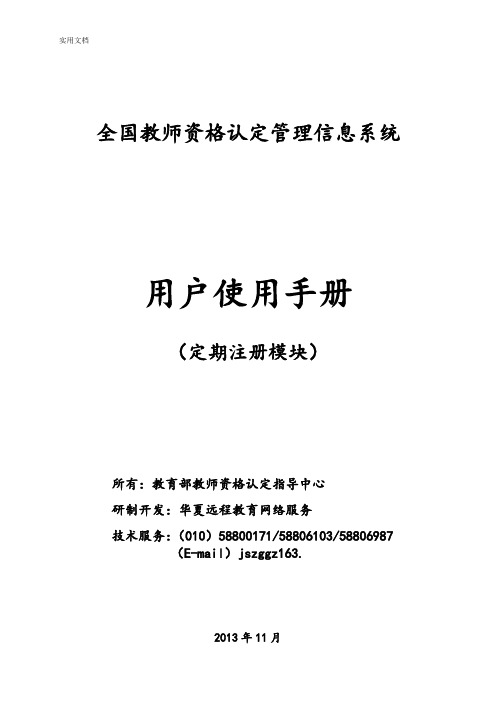
全国教师资格认定管理信息系统用户使用手册(定期注册模块)所有:教育部教师资格认定指导中心研制开发:华夏远程教育网络服务技术服务:(010)58800171/58806103/58806987 (E-mail)jszggz163.2013年11月目录概述 (II)二、定期注册确认用户 (3)1、登录系统 (3)2、个人空间 (3)3、确认管理 (3)概述一、手册结构本使用手册专供省、市、县级教师资格注册用户使用,共包含两部分容:1、操作说明:讲解信息系统定期注册管理功能,便于用户快速查找到某一功能的使用方法。
2、常见问题:本系统使用过程中可能遇到的常见问题。
二、系统简介(一)系统功能全国教师资格认定管理信息系统(以下简称“信息系统”)(定期注册模块)主要包括以下几项功能:1、开展定期注册工作:本系统供教师资格注册机构工作人员开展定期注册工作,管理定期注册中涉及到的各类信息,并尽可能对定期注册工作各个环节提供便捷支持。
2、注册历史数据管理与撤销:数据撤销是指定期注册工作结束后,在申请人教师书已经准予注册的情况下,若证实申请人在申请教师书定期注册过程中存在问题,或者教师书因丧失、撤销等原因已经失效,可以使用本系统撤销已有的定期注册数据。
3、其它功能:包括限制库管理、数据查询、数据统计等(参见“使用手册-认定模块”)。
(二)运行环境信息系统部署在教育部的服务器上,网址是:。
用户需要接入互联网,使用IE7.0及以上版本的浏览器软件访问,显示器分辨率需设置为1024×768及以上。
(三)注册用户注册用户是指省、市、县各级教师资格注册机构实际开展定期注册工作的用户。
该类用户只具有根据权限开展定期注册工作的职能,具体包括:设置本机构的定期注册计划、安排现场确认工作、审批定期注册数据和导出数据、数据查询、数据统计等。
备注:对于同一个教育局,开展认定工作与开展定期注册工作,登录信息系统使用的账号,可能是同一个,也可能是不相同的两个。
师范 认证 工作实施方案

师范认证工作实施方案师范认证工作实施方案。
一、背景介绍。
教师是国家培养人才的重要力量,其素质和水平直接关系到教育事业的发展和学生的成长。
为了保证教师的专业素养和教学水平,我校决定开展师范认证工作,以提升教师队伍的整体素质和专业水平。
二、目标。
通过师范认证工作,提高教师的专业水平和教学能力,促进学校教育教学质量的提升,为学生提供更优质的教育服务。
三、工作内容。
1. 制定师范认证标准,根据国家相关政策和我校实际情况,制定符合学校特色和办学定位的师范认证标准,明确教师应具备的专业素养和教学能力要求。
2. 教师培训,针对不同层次和学科的教师,组织开展相应的培训活动,包括教育教学理论知识、教学方法和教育技术应用等内容,提升教师的专业水平和教学能力。
3. 教学评估,建立健全的教学评估体系,对教师的教学过程和教学效果进行全面评估,及时发现问题并提供改进建议,促进教师的教学能力提升。
4. 教学案例分享,鼓励优秀教师分享自己的教学案例和经验,促进教学资源的共享和教学经验的交流,提高教师的教学水平。
5. 教学研讨,定期组织教师进行教学研讨活动,通过互相交流和讨论,促进教师的教学理念更新和教学方法改进。
6. 教师激励机制,建立健全的教师激励机制,对教学成绩突出的教师给予奖励和表彰,激发教师的教学热情和积极性。
四、实施步骤。
1. 确定师范认证工作领导小组,明确工作责任和分工。
2. 制定师范认证标准和评估指标,建立教师档案,做好师范认证工作的前期准备工作。
3. 组织开展教师培训和教学研讨活动,提升教师的专业水平和教学能力。
4. 建立教学评估体系,对教师的教学过程和教学效果进行评估,及时发现问题并提出改进建议。
5. 鼓励教师分享教学案例和经验,促进教学资源的共享和教学经验的交流。
6. 建立健全的教师激励机制,对教学成绩突出的教师给予奖励和表彰,激发教师的教学热情和积极性。
五、预期效果。
通过师范认证工作的实施,预计将提升教师的专业水平和教学能力,促进学校教育教学质量的提升,为学生提供更优质的教育服务。
师范认证流程
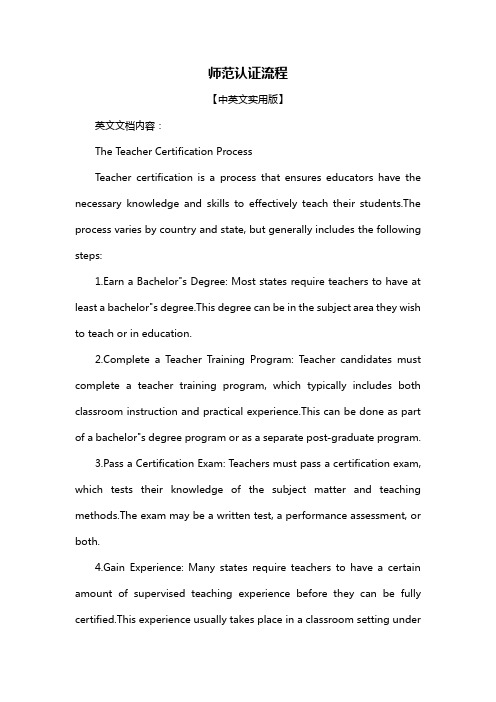
师范认证流程【中英文实用版】英文文档内容:The Teacher Certification ProcessTeacher certification is a process that ensures educators have the necessary knowledge and skills to effectively teach their students.The process varies by country and state, but generally includes the following steps:1.Earn a Bachelor"s Degree: Most states require teachers to have at least a bachelor"s degree.This degree can be in the subject area they wish to teach or in education.plete a Teacher Training Program: Teacher candidates must complete a teacher training program, which typically includes both classroom instruction and practical experience.This can be done as part of a bachelor"s degree program or as a separate post-graduate program.3.Pass a Certification Exam: Teachers must pass a certification exam, which tests their knowledge of the subject matter and teaching methods.The exam may be a written test, a performance assessment, or both.4.Gain Experience: Many states require teachers to have a certain amount of supervised teaching experience before they can be fully certified.This experience usually takes place in a classroom setting underthe guidance of a experienced teacher.5.Maintain Certification: Once certified, teachers must complete ongoing professional development to maintain their certification.This may include attending workshops, taking additional courses, or participating in other educational activities.中文文档内容:师范认证流程师范认证是一种确保教育工作者具备有效教学所需知识和技能的过程。
- 1、下载文档前请自行甄别文档内容的完整性,平台不提供额外的编辑、内容补充、找答案等附加服务。
- 2、"仅部分预览"的文档,不可在线预览部分如存在完整性等问题,可反馈申请退款(可完整预览的文档不适用该条件!)。
- 3、如文档侵犯您的权益,请联系客服反馈,我们会尽快为您处理(人工客服工作时间:9:00-18:30)。
南阳师范学院认证使用手册
南阳师范学院认证使用手册 (1)
一、上网认证流程 (2)
二、常见问题处理 (6)
1、校园网账号密码修改 (6)
2、用户获取不到地址 (8)
3、用户名不存在或错误 (8)
4、密码错误 (9)
5、无线接入方法 (10)
6、苹果手机使用说明 (10)
一、上网认证流程
1.网线连接到电脑后,在确保电脑自动获取IP地址的情况
下,打开任意网页,自动跳转到认证软件下载页面,一定要使用IE浏览器,下载客户端,如果下载不了,卸载掉迅雷下载,然后再进行下载。
如下图:
2.点击超链接,自动下载INODE客户端。
下载好后双击进行安
装,安装好需要重启计算机。
3.重启后,双击打开INODE客户端,进入认证界面。
4.点击“portal预设连接”,然后输入用户名密码,用户名为
一卡通账号,初始密码为123456;点击“连接”。
5.然后会自动进行portal认证,认证通过即可访问校内网。
6.如果需要访问互联网资源,在保持该INODE客户端在线的情
况下,打开网页访问任意互联网网址,会自动弹出如下界面:
会弹出如下:
8.此时可以访问互联网资源。
二、常见问题处理
1、校园网账号密码修改
1.1、INODE客户端认证成功后,选中“portal预设连接”,点击“操作”,
1.2、在弹出的对话框中点击“在线修改密码”,在弹出的对话框中输入原
密码与新密码,点击“确定”修改密码成功。
密码修改成功的提示:
2、用户获取不到地址
iNode认证时提示“网络连接中断,可能是您的网卡被禁用或者网络电缆没有插好”问题的解决办法:
请检查以下事项:
1.网线是否插好。
2.网卡是否设置为自动获取IP地址。
3、用户名不存在或错误
iNode认证时提示用户名不存在,请联系管理员。
4、密码错误
iNode认证时提示密码错误,请联系管理员,重置密码。
5、无线接入方法
iNode客户端限制了无线路由器的使用,无法使用路由器的路由功能,只能将路由器当作使用无线交换机。
将无线路由器LAN口连接到光猫,并关闭路由器的DHCP功能,即可通过无线路由器的无线接入,获取到地址并进行认证。
6、苹果手机使用说明
IOS系统通过手机连接到无线信号后,会自动弹出认证页面,此时点击“取消”,在新弹出的对话框中点“不连接互联网使用”,如下图
再点击无线信号,关闭自动登录,然后使用手机Inode客户端进行认证,后续再连接该无线信号可直接使用inode客户端进行登陆。
